Windows 11/10'da Ses Yüksekliği Eşitleme eksik
Audio/video deneyimi uzun bir yol kat etti. İlgili teknoloji, bizi bu deneyimleri yaşamaya mümkün olduğunca yaklaştıracak şekilde büyük ölçüde ilerledi. Ancak henüz tam olarak dengelenmemiş birkaç şey var. Farklı türlerde ses çaldıysanız, bazı bölümlerinin bazen çok yüksek olabileceğini, diğerlerinin ise oldukça statik bir ses seviyesinde kaldığını kabul edersiniz. Bu, ses seviyesini sürekli olarak değiştirmelerini gerektirdiği için kullanıcıları rahatsız edebilir. Sorunun çözümü, sorunun ortak noktası kadar kolaydır. Sizin için tek gereken , Windows 11/10 bilgisayarınızda Ses Yüksekliği Eşitlemeyi etkinleştirmektir .(enable Loudness Equalization)
Loudness Equalizer , hem çok yüksek hem de düşük frekanslı sesi eşliğe, sabit bir ses düzeyine getirerek yukarıda belirtilen sorunu çözen bir Windows özelliğidir. Bu, bilgisayarınızda müzik dinlerken video izlerken ses seviyesini tekrar tekrar değiştirmekten kaçınmanıza yardımcı olur. Sesi, hem yüksek hem de düşük sesleri ortalama bir ses seviyesine yaklaştıracak şekilde değiştirir.
Bununla birlikte, bazen bu özelliğe sahip olmayabilirsiniz, yani Geliştirme sekmesi eksik(Enhancement tab is missing) olabilir ve bunun sonucunda Ses Yüksekliği Eşitleme (Loudness Equalization)Windows kurulumunuzun bir parçası olmayabilir . Bugün bu yazıda tartışacağımız şey olan bu sorun için birkaç çözüm olabilir.
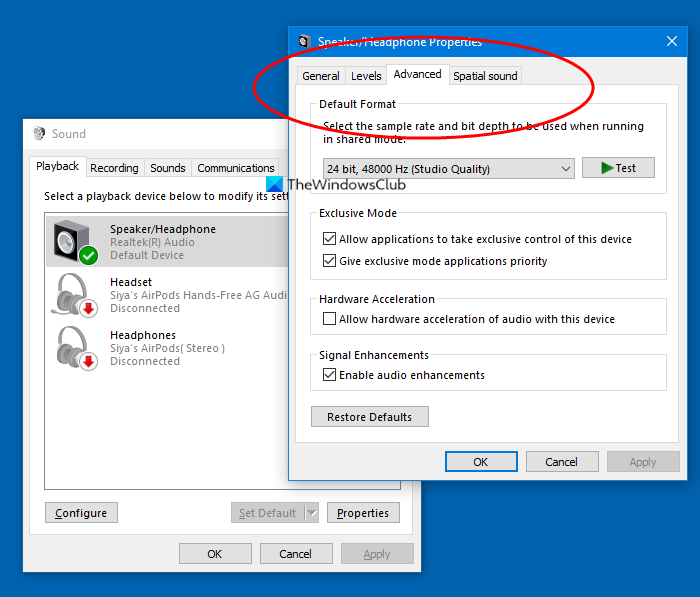
(Loudness Equalization)Windows 11/10Ses Yüksekliği Eşitleme eksik
1] Aygıtın ses sürücülerini güncelleyin
Bilgisayarınızda Loudness Equalization'ın(Loudness Equalization) olmamasının en yaygın nedeni , cihazınızın ses kartının ilgili ses geliştirme hizmetlerini sağlamamasıdır. Neyse ki, bilgisayarınızın ses sürücülerini güncelleme prosedürü çok kullanışlıdır ve sadece birkaç adımı içerir.
- Görev çubuğundaki arama bölmesinde arayarak veya Yetkili Kullanıcı Menüsü'nü(Power User Menu) açmak için Windows+X tuş bileşimine basarak ve oradan seçerek Aygıt Yöneticisi'ni(Device Manager) bilgisayarınızda açın .
- Burada, Ses , video ve oyun denetleyicileri'ne tıklayın ve daha sonra (Sound)Realtek (R) sesine sağ tıklayın .
- (Click)'Cihazı devre dışı bırak' üzerine tıklayın . Bilgisayarınızın ses aygıtı çalışmayı durduracaktır, bu nedenle Sistem(System) tepsinizdeki sessiz simgesiyle doğrulayabilirsiniz .
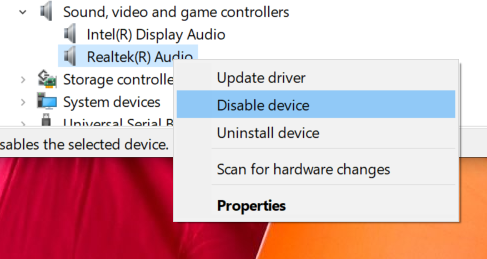
- Ses(Sound) , video ve oyun denetleyicilerini tekrar arayın , bilgisayarınızın Realtek ses cihazına sağ tıklayın ve 'Sürücüyü Güncelle'yi seçin.

- Bu size iki seçenek sunan bir pencere açacaktır; ya bilgisayarın ilgili güncellenmiş sürücüleri otomatik olarak aramasına izin vermek için ya da siz bilgisayarınızda sürücüler için manuel olarak göz atarsınız. İkincisini seçin.
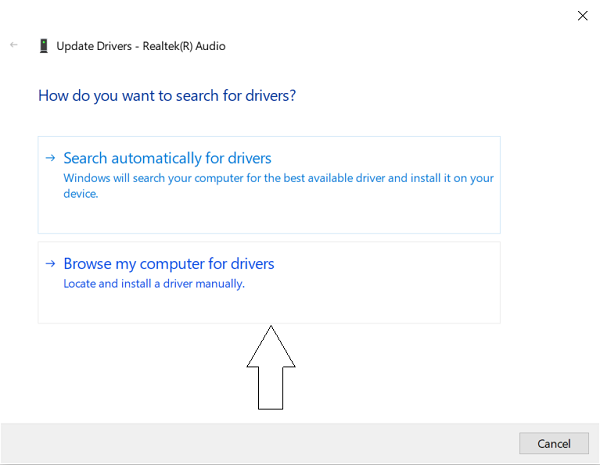
- (Click)Bilgisayarımdaki mevcut sürücüler listesinden seçmeme izin ver'e (Let)tıklayın .
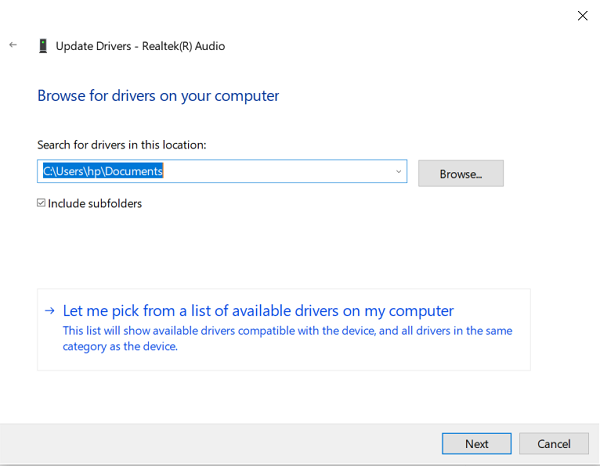
- Bu size mevcut sürücülerin bir listesini sunar. 'Yüksek tanımlı ses cihazı' seçeneğini seçin.
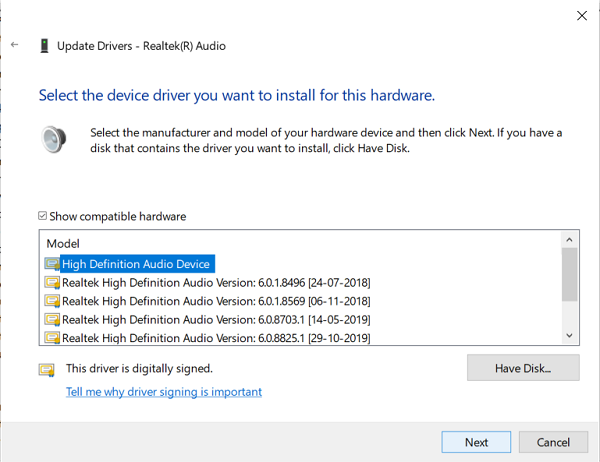
- Daha sonra bir uyarı istemi ile karşılaşacaksınız. 'Evet'i seçin ve sürücünün güncellenmesini bekleyin.
- Güncellendikten sonra bilgisayarınızı yeniden başlatın ve Ses Düzeyi Dengeleme(Loudness Equalization) özelliğini kullanıp kullanamadığınızı kontrol edin .
2] Üçüncü taraf yazılımı indirin
Yukarıda bahsedilen işlemin genellikle işe yaradığı görülür, ancak Loudness Equalization'ı(Loudness Equalization) hala kullanamadığınız bir senaryoda , medya dosyalarınızın çeşitli ses seviyelerini modüle etmek için hala bir avuç seçeneğiniz vardır.
Windows 11/10 ve daha sonra bazılarında varsayılan Ses Geliştirme(Sound Enhancement) ayarlarıyla tam olarak aynı özellikleri sağlayan birkaç ücretsiz yazılım var . Ücretsiz yazılım listesi Equalizer APO , RealTek HD Audio Manager ve daha fazlasını içerir. Bu makalede, bu tür ücretsiz ses ekolayzırlarından(free audio equalizers) ve medyanızdaki çeşitli ses seviyelerini dengelemek ve dinleme/izleme deneyiminizi olabildiğince kusursuz hale getirmek için sundukları özelliklerden bahsedeceğiz .
Okuyun(Read) : Windows'ta Ses ve Ses Mikseri nasıl açılır .
Related posts
Dolby Atmos Windows 10 bilgisayarında çalışmıyor
Left and Right Channel için Adjust Audio Balance Windows 10'teki
Windows 10'de Narrator için Default Audio Output Device nasıl değiştirilir?
Audio Service Windows 11/10'te çalışmıyor
VLC'da Windows 10'de sound or audio Yok
Windows 11/10'da Yaygın Ses Sorunları Nasıl Giderilir
Best Windows 11/10 için ücretsiz Timetable software
Windows 10 Video Editor'da ses yok
Details pane içinde File Explorer içinde Windows 10 nasıl gösterilir
Best Ücretsiz Audio Format Converter software Windows 10 için
Front Audio jack Windows 10'da çalışmıyor
Audio Output Device NO Windows 10'te hata oluştu
Windows 10'da Equalization yüksek sesle nasıl devre dışı bırakılır veya etkinleştirilir
Network Connections Modern Standby'te Windows 10'da etkinleştirin
Charmap and Eudcedit Dahili Aletleri Nasıl Kullanılır Windows 10
Windows 10 için Best Free Audio Recorder software
Fix Audiodg.exe High CPU usage Windows 11/10'te
HDMI Audio device Windows 10'da gösterilmiyor
Audio device Windows 10'da varsayılan olarak nasıl ayarlanır?
Generic Audio Driver Detected Windows 10'te
